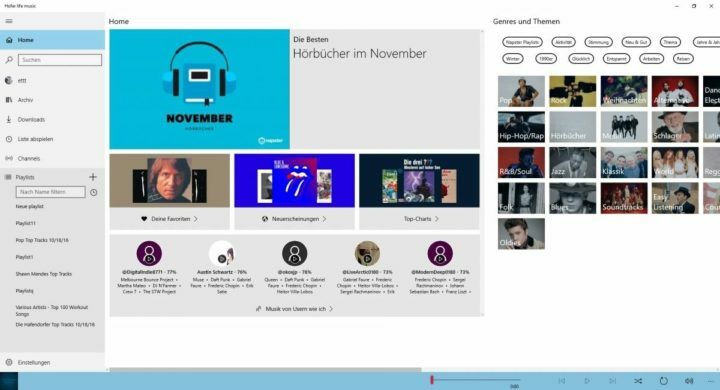- Der schwarze Bildschirm des Todes von Windows 10 wird durch Probleme mit Ihren GPU-Treibern verursacht.
- Das Aktualisieren Ihrer Grafiktreiber wird das Problem mit dem leeren Bildschirm von Windows 10 schnell lösen.
- Microsoft hat auch einen Fix für das W. bereitgestelltindows 10 schwarzen Bildschirm, den wir unten besprochen haben.
- Eine andere Möglichkeit, das zu stoppen zeitweilig schwarzer Bildschirm unter Windows 10 besteht darin, Ihr Antivirenprogramm zu deaktivieren.

- Laden Sie das Restoro PC-Reparatur-Tool herunter das kommt mit patentierten Technologien (Patent verfügbar Hier).
- Klicken Scan starten um Windows-Probleme zu finden, die PC-Probleme verursachen könnten.
- Klicken Repariere alles um Probleme zu beheben, die die Sicherheit und Leistung Ihres Computers beeinträchtigen
- Restoro wurde heruntergeladen von 0 Leser in diesem Monat.
Viele Benutzer haben kürzlich berichtet, dass es einige Probleme bei der Installation von gibt Windows 10.
Wie wir alle wissen, gibt es ein paar nervige und stressige Probleme, obwohl diese Plattformen sowohl in Bezug auf die Leistung als auch auf die integrierten Funktionen stabil und großartig sind.
Vielleicht hängt das größte Problem damit zusammen schwarzer Bildschirm Fehler, der auftritt, wenn Sie versuchen, Ihr Windows 10-Betriebssystem zu installieren oder zu aktualisieren.
Wenn Sie also mit Problemen mit schwarzem Bildschirm zu tun haben, geraten Sie nicht in Panik und lesen Sie die folgenden Richtlinien, da wir versuchen werden, dieses Windows 10-Problem einfach zu beheben.
Da Microsoft nun so viele Beschwerden bemerkte, beschloss das Unternehmen, einige Anweisungen zur Verfügung zu stellen, um den leeren schwarzen Bildschirm zu beheben, der beim Installationsprozess von Windows 10 erhalten wurde.
Daher erfahren Sie mithilfe der folgenden Schritte, wie Sie das Problem mit dem schwarzen Bildschirm beheben können, indem Sie die eigene Lösung von Microsoft anwenden.
Führen Sie nun die folgenden Schritte aus und versuchen Sie, Ihr Windows 10-System zu reparieren. Lesen Sie auch unsere eigenen Tipps, wenn die unten vorgestellte Methode nicht wie erwartet funktioniert.
Wie behebe ich das Problem mit dem schwarzen Bildschirm in Windows 10?
- Offizielle Methode von Microsoft
- Aktualisieren Sie Ihre Grafiktreiber
- Deaktivieren Sie Ihre Antivirensoftware
1. Die offizielle Methode von Microsoft
- Sie müssen Ihr bootfähiges haben Windows-Festplatte.
- Fügen Sie die ein DVD auf Ihrem Gerät und starten Sie das Mobilteil neu.
- Falls Sie die Bootreihenfolge ändern müssen, drücken Sie einfach F9 Taste von Ihrer Tastatur.
- Pass auf, wie du musst Drücke irgendeine Taste um von CD / DVD zu booten – tun Sie das.
- Jetzt beginnt die Installationssequenz; warten Sie, während alle Windows-Dateien geladen werden.
- Der Standard Microsoft Installer-Fenster werden dann angezeigt.
- Von dort klicken Sie auf Nächster.
- Als nächstes tippen Sie auf Fehlerbehebung Option in der unteren linken Ecke des Windows-Installationsbildschirms platziert.

- Wählen Sie im nächsten Fenster Fehlerbehebung Aktualisieren oder setzen Sie Ihren PC zurück oder verwenden Sie erweiterte Tools und dann Richtung Fortgeschritten Optionen.
- Öffnen Sie während des Installationsprozesses ein Eingabeaufforderungsfenster, indem Sie. auswählen Eingabeaufforderung Möglichkeit.

- Geben Sie in das cmd-Fenster, das dann angezeigt wird, C: und drücken Sie die Eingabetaste.
- Geben Sie dann den folgenden Befehl ein und drücken Sie die Eingabetaste:
bootrec /fixmbr
- Das solltest du merken Der Vorgang wurde erfolgreich abgeschlossen auf Ihrem Gerät angezeigte Nachricht.
- Im cmd Geben Sie exit ein und drücken Sie die Eingabetaste.
- Ablehnen Installations-DVD für Windows 10 und wählen Sie PC ausschalten.
- Warten Sie, während Ihr Gerät ausgeschaltet ist, starten Sie es neu und das war's.
- So können Sie den schwarzen Bildschirm unter Windows beheben.
2. Aktualisieren Sie Ihre Grafiktreiber
- Drücken Sie die Windows-Taste + Sund Typ Gerätemanager.

- In dem Gerätemanager Fenster, erweitern Sie das Display-Adapter.
- Wähle Deine GPU von der Liste.
- Klicken Sie mit der rechten Maustaste darauf und wählen Sie Treiber aktualisieren.

- Folgen Sie den Anweisungen und installieren Sie den Treiber.
Grundsätzlich wird dieses Problem durch Treiberinkompatibilitätsprobleme verursacht. Wenn die Schritte von oben für Sie nicht funktionieren, können Sie auch versuchen, die neuesten Grafiktreiber im abgesicherten Modus zu installieren.
Sie können Ihre GPU-Treiber auch installieren, indem Sie Ihr GPU-Modell überprüfen, die Website Ihres Herstellers besuchen und die Treiber von dort herunterladen.
Das manuelle Aktualisieren Ihrer GPU kann mühsam sein, da Sie nach dem richtigen Treiber suchen müssen und der Geräte-Manager nicht der zuverlässigste Treiber-Updater ist, den Sie finden können.
Führen Sie einen Systemscan durch, um potenzielle Fehler zu entdecken

Wiederherstellen herunterladen
PC-Reparatur-Tool

Klicken Scan starten um Windows-Probleme zu finden.

Klicken Repariere alles um Probleme mit patentierten Technologien zu beheben.
Führen Sie einen PC-Scan mit dem Restoro Repair Tool aus, um Fehler zu finden, die Sicherheitsprobleme und Verlangsamungen verursachen. Nachdem der Scan abgeschlossen ist, ersetzt der Reparaturvorgang beschädigte Dateien durch neue Windows-Dateien und -Komponenten.
Wenn Sie mehr über die Aktualisierung Ihrer Treiber mit dem Geräte-Manager erfahren möchten, haben wir eine nützlicher Artikel das wird dir weiterhelfen.
Verwenden Sie einen Treiber-Updater eines Drittanbieters
Befreien Sie sich von all der Zeit, die mit der Suche nach den richtigen Treibern verschwendet wird, indem Sie eine Drittanbieter-App installieren, die sie automatisch für Sie scannt und installiert.
Das Programm findet die neuesten kompatiblen Treiber für Ihre Hardware und Software und aktualisiert sie entsprechend, sodass Sie sich keine Sorgen machen müssen, sie selbst zu finden.
 Wenn Sie Gamer, Foto-/Videoproduzent sind oder sich täglich mit intensiven visuellen Workflows auseinandersetzen, wissen Sie bereits, wie wichtig Ihre Grafikkarte (GPU) ist.Um sicherzustellen, dass alles reibungslos abläuft und GPU-Treiberfehler jeglicher Art vermieden werden, verwenden Sie unbedingt ein vollständiges Treiberaktualisierungsassistent, der Ihre Probleme mit wenigen Klicks löst, und wir empfehlen dringend DriverFix.Befolgen Sie diese einfachen Schritte, um Ihre Treiber sicher zu aktualisieren:
Wenn Sie Gamer, Foto-/Videoproduzent sind oder sich täglich mit intensiven visuellen Workflows auseinandersetzen, wissen Sie bereits, wie wichtig Ihre Grafikkarte (GPU) ist.Um sicherzustellen, dass alles reibungslos abläuft und GPU-Treiberfehler jeglicher Art vermieden werden, verwenden Sie unbedingt ein vollständiges Treiberaktualisierungsassistent, der Ihre Probleme mit wenigen Klicks löst, und wir empfehlen dringend DriverFix.Befolgen Sie diese einfachen Schritte, um Ihre Treiber sicher zu aktualisieren:
- Downloaden und installieren Sie DriverFix.
- Starten Sie die Software.
- Warten Sie, bis DriverFix alle Ihre fehlerhaften Treiber erkennt.
- Die Anwendung zeigt Ihnen nun alle Treiber an, bei denen Probleme auftreten, und Sie müssen nur die Treiber auswählen, die Sie beheben möchten.
- Warten Sie, bis die App die neuesten Treiber heruntergeladen und installiert hat.
- Neu starten Ihren PC, damit die Änderungen wirksam werden.

DriverFix
Halten Sie Ihre GPU auf dem Höhepunkt ihrer Leistung, ohne sich um die Treiber kümmern zu müssen.
Besuche die Website
Haftungsausschluss: Dieses Programm muss von der kostenlosen Version aktualisiert werden, um bestimmte Aktionen ausführen zu können.
3. Deaktivieren Sie Ihre Antivirensoftware

Eine weitere häufige Ursache für Probleme mit schwarzem Bildschirm nach der Installation der neuesten Windows-Betriebssystemversion kann Ihre Antivirensoftware sein.
Tatsächlich traten bei vielen Benutzern, die ein neues Windows 10-Update installierten, während des Upgrades Probleme mit dem schwarzen Bildschirm auf.
Nachdem sie ihre Sicherheitslösungen vorübergehend deaktiviert hatten, konnten sie die neue Betriebssystemversion installieren. Mach dir keine Sorgen, denn Windows Defender schützt Ihren PC weiterhin.
Wenn Sie auf der Suche nach neuer Antivirensoftware sind, empfehlen wir dringend, sich diese anzusehen detaillierte Liste mit den besten auf dem Markt.
Versuchen Sie also diese Schritte und prüfen Sie, ob Sie den schwarzen Bildschirm Ihres Windows 10-Systems beheben können. Wir hoffen, dass sie Ihnen helfen werden, das Problem mit dem schwarzen Bildschirm zu beheben.
Verwenden Sie auch das Kommentarfeld unten, um Ihre Erfahrungen mit uns zu teilen und auf andere Lösungen hinzuweisen, die möglicherweise funktionieren und anderen Microsoft-Benutzern helfen.
 Haben Sie immer noch Probleme?Beheben Sie sie mit diesem Tool:
Haben Sie immer noch Probleme?Beheben Sie sie mit diesem Tool:
- Laden Sie dieses PC-Reparatur-Tool herunter auf TrustPilot.com als großartig bewertet (Download beginnt auf dieser Seite).
- Klicken Scan starten um Windows-Probleme zu finden, die PC-Probleme verursachen könnten.
- Klicken Repariere alles um Probleme mit patentierten Technologien zu beheben (Exklusiver Rabatt für unsere Leser).
Restoro wurde heruntergeladen von 0 Leser in diesem Monat.
Häufig gestellte Fragen
Obwohl der schwarze Bildschirm des Todes beängstigend klingt, ist er nicht einmal annähernd so lästig wie sein blaues Gegenstück. Dies wird wahrscheinlich durch ein Gerätetreiber- oder Hardwareleistungsproblem verursacht. Hier ist ein Toller Leitfaden mit 6 Lösungen zur Behebung von Black Screen of Death.
Ein Neustart Ihres Computers könnte der einfachste Weg sein, dieses Problem zu lösen. Wenn das Problem weiterhin besteht, folgen Sie unseren fachkundige Anleitung zur Behebung von Problemen mit dem schwarzen Bildschirm.
Da die Probleme mit dem schwarzen Bildschirm hauptsächlich mit dem GPU-Treiber zusammenhängen, gibt es ein paar Dinge, die Sie tun können. Erfahren Sie mehr über sie in diesem nützliche Anleitung zur Behebung von Problemen mit dem schwarzen Bildschirm nach der Anmeldung.